電腦用久了,就開始卡頓了嗎?懶得重新灌電腦,又想要讓電腦順暢下去,有什麼方法嗎?今天要跟大家分享這款
Windows10TweakTool 系統優化工具,體積相當輕巧只有 131KB,卻擁有 50 種系統優化功能,如果你電腦也開始卡卡的話,趕快來是是這款輕巧又強大的系統優化工具吧!你也可以參考:
Wise Care 365 5.4.2 全方面的電腦檢測,天天關心您的電腦!
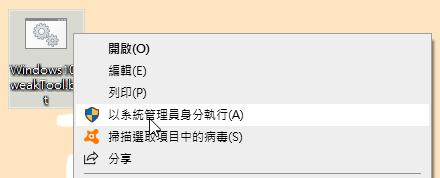
△ 檔案大小只有 131KB,下載後為 .bat 格式的副檔名,點擊右鍵>「以系統管理員身分執行」就可以啟動啦,不需要安裝即可執行。
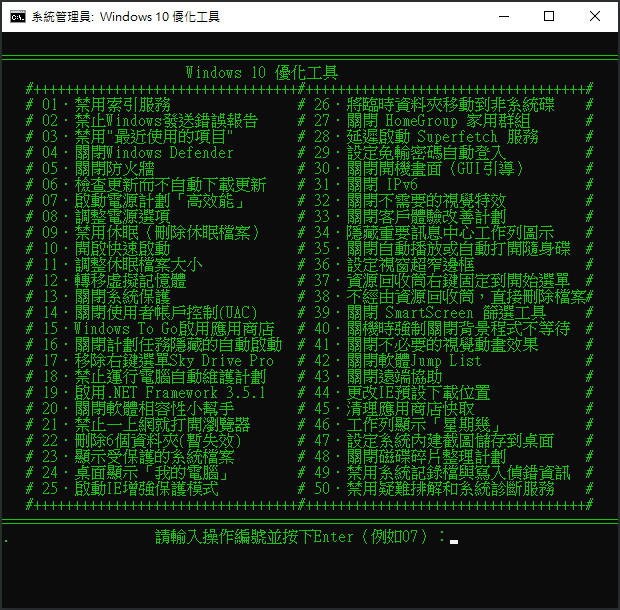
△ 開啟之後就可以看到系統優化工具的介面囉,共有 50 種選項可操作,雖然畫面比較陽春,但是功能很實在!依照自己想要執行的功能,輸入對應的數字編號並按下 Enter 就可以囉!
Windows10TweakTool 系統優化項目包含:
- 禁用索引服務
- 禁止 Windows 發送錯誤報告
- 禁用最近使用的項目
- 關閉 Windows Defender
- 關閉防火牆
- 檢查更新而不自動下載更新
- 啟動電源計劃「高效能」
- 調整電源選項
- 禁用休眠(刪除休眠檔案)
- 開啟快速啟動
- 調整休眠檔案大小
- 轉移虛擬記憶體
- 關閉系統保護
- 關閉使用者帳戶控制 (UAC)
- Windows To Go 啟用應用商店
- 關閉計劃任務隱藏的自動啟動
- 移除右鍵選單 Sky Drive Pro
- 禁止運行電腦自動維護計劃
- 啟用 .NET Framework 3.5.1
- 關閉軟體相容性小幫手
- 禁止一上網就打開瀏覽器
- 刪除 6 個資料夾 (暫失效)
- 顯示受保護的系統檔案
- 桌面顯示「我的電腦」
- 啟動IE增強保護模式
- 將臨時資料夾移動到非系統碟
- 關閉 HomeGroup 家用群組
- 延遲啟動 Superfetch 服務
- 設定免輸密碼自動登入
- 關閉開機畫面(GUI引導)
- 關閉 IPv6
- 關閉不需要的視覺特效
- 關閉客戶體驗改善計劃
- 隱藏重要訊息中心工作列圖示
- 關閉自動播放或自動打開隨身碟
- 設定視窗超窄邊框
- 資源回收筒右鍵固定到開始選單
- 不經由資源回收筒,直接刪除檔案
- 關閉 SmartScreen 篩選工具
- 關機時強制關閉背景程式不等待
- 關閉不必要的視覺動畫效果
- 關閉軟體 Jump List
- 關閉遠端協助
- 更改 IE 預設下載位置
- 清理應用商店快取
- 工作列顯示「星期幾」
- 設定系統內建截圖儲存到桌面
- 關閉磁碟碎片整理計劃
- 禁用系統記錄檔與寫入偵錯資訊
- 禁用疑難排解和系統診斷服務
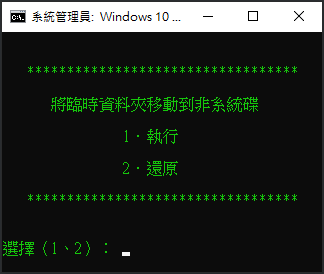
△ 按下 Enter 之後,並不會馬上執行,而是顯示執行、還原,所以大家請不要害怕按錯,可以自己嘗試看看,若是執行錯了,還可以選擇 2 還原~大家趕快下載起來吧,幫自己的電腦到個垃圾,讓系統順順的跑下去吧! 下載:
Windows10優化工具.zip(GOOGLE下載) Windows10優化工具.zip(1DRV下載) Windows10優化工具.zip(MEDIAFIRE下載) Windows10優化工具.zip(RAPIDGATOR下載) Windows10優化工具.zip(本站下載)檔案大小:20KB
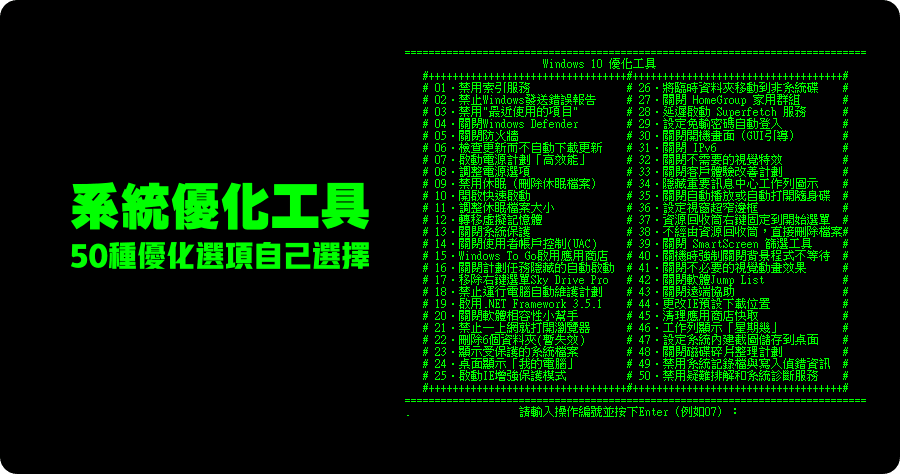
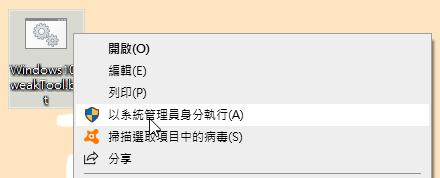 △ 檔案大小只有 131KB,下載後為 .bat 格式的副檔名,點擊右鍵>「以系統管理員身分執行」就可以啟動啦,不需要安裝即可執行。
△ 檔案大小只有 131KB,下載後為 .bat 格式的副檔名,點擊右鍵>「以系統管理員身分執行」就可以啟動啦,不需要安裝即可執行。 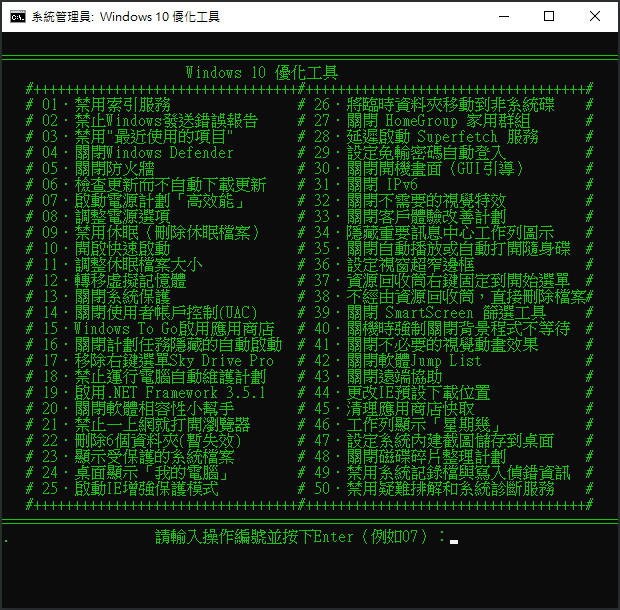 △ 開啟之後就可以看到系統優化工具的介面囉,共有 50 種選項可操作,雖然畫面比較陽春,但是功能很實在!依照自己想要執行的功能,輸入對應的數字編號並按下 Enter 就可以囉!Windows10TweakTool 系統優化項目包含:
△ 開啟之後就可以看到系統優化工具的介面囉,共有 50 種選項可操作,雖然畫面比較陽春,但是功能很實在!依照自己想要執行的功能,輸入對應的數字編號並按下 Enter 就可以囉!Windows10TweakTool 系統優化項目包含: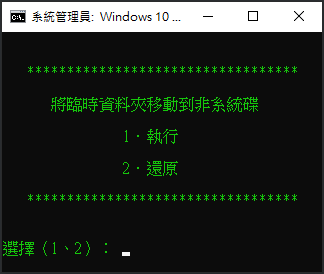 △ 按下 Enter 之後,並不會馬上執行,而是顯示執行、還原,所以大家請不要害怕按錯,可以自己嘗試看看,若是執行錯了,還可以選擇 2 還原~大家趕快下載起來吧,幫自己的電腦到個垃圾,讓系統順順的跑下去吧! 下載:
△ 按下 Enter 之後,並不會馬上執行,而是顯示執行、還原,所以大家請不要害怕按錯,可以自己嘗試看看,若是執行錯了,還可以選擇 2 還原~大家趕快下載起來吧,幫自己的電腦到個垃圾,讓系統順順的跑下去吧! 下載: